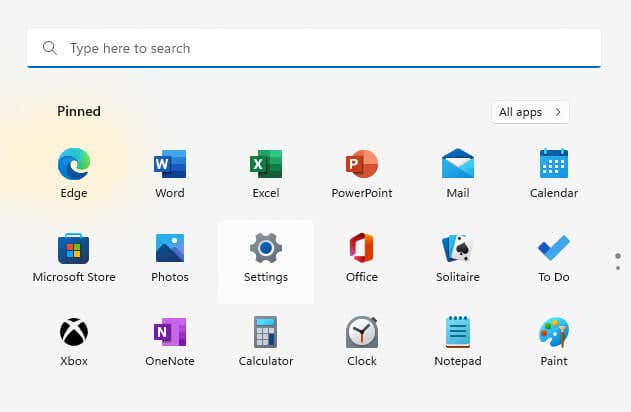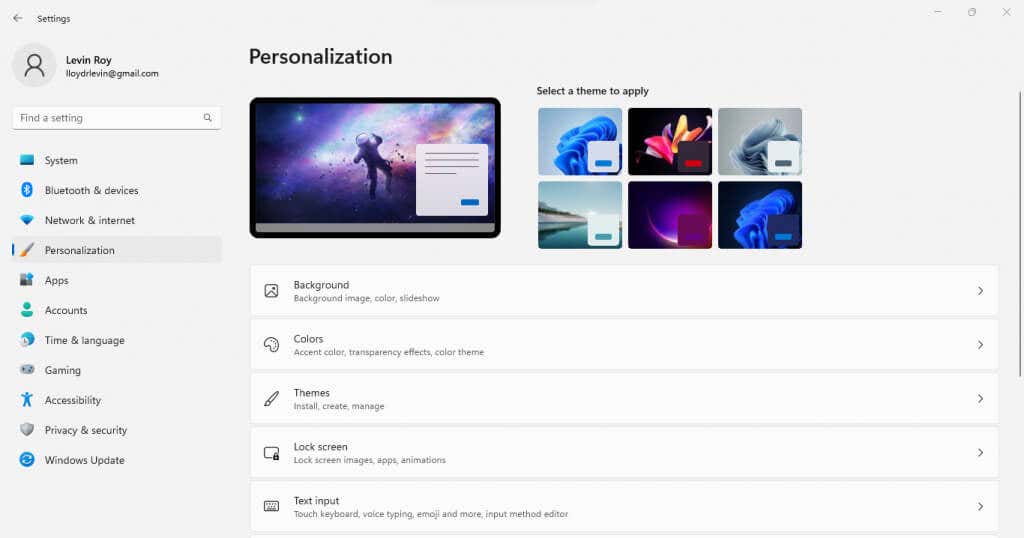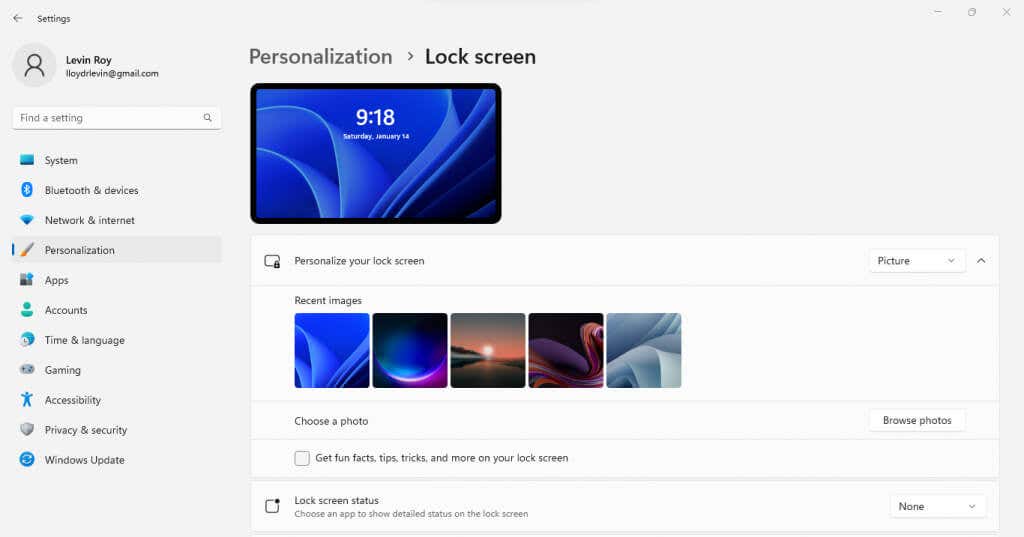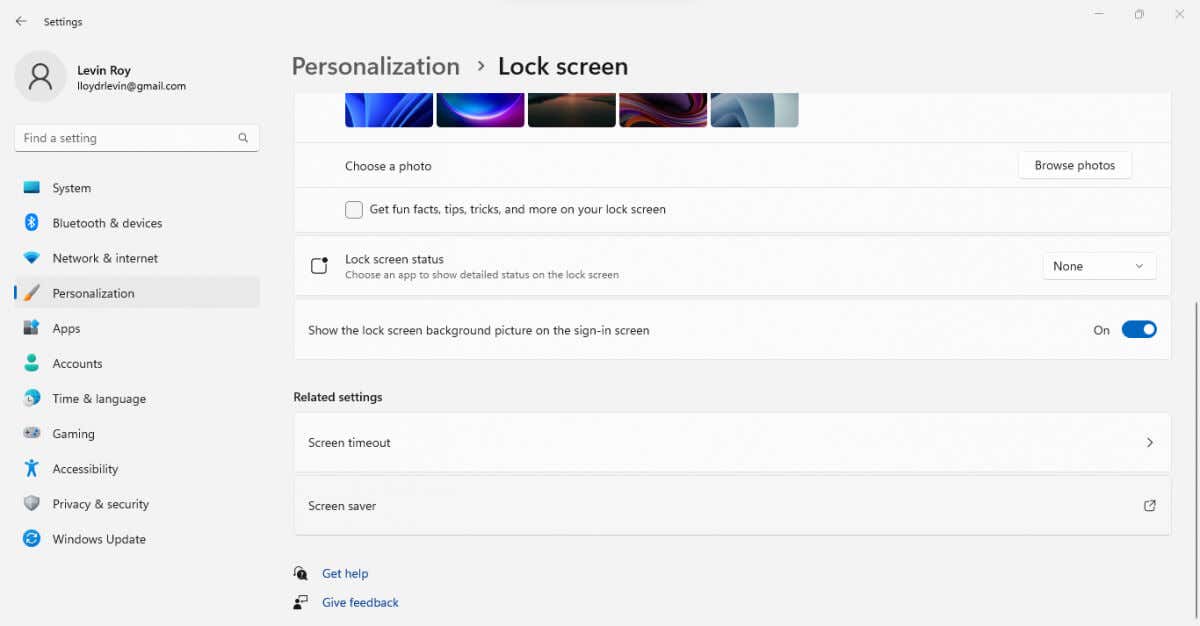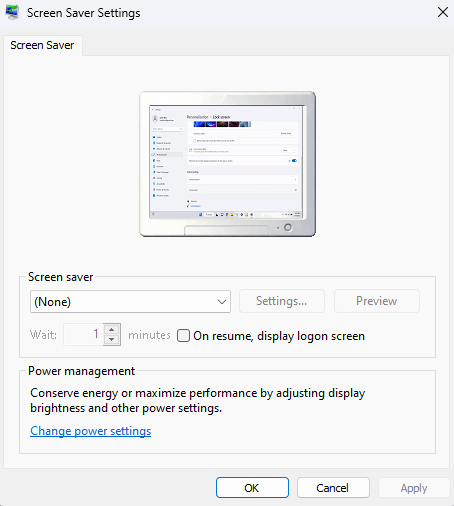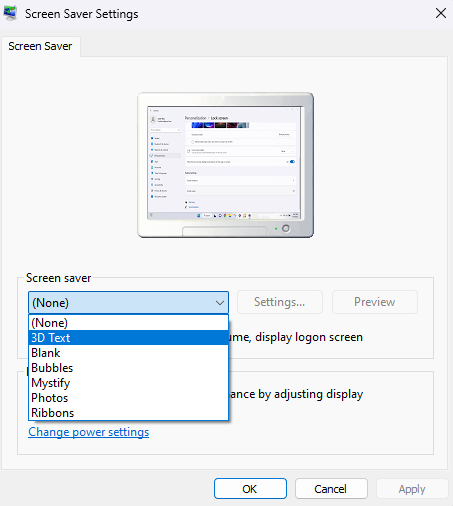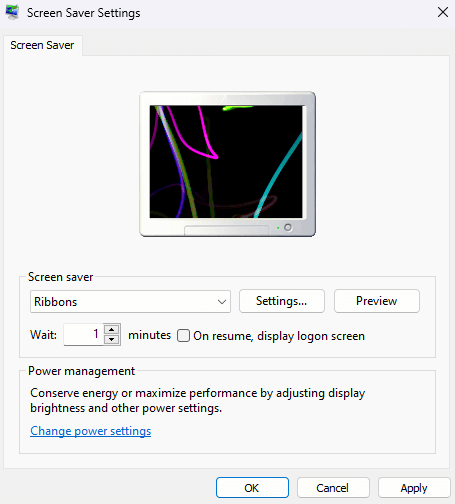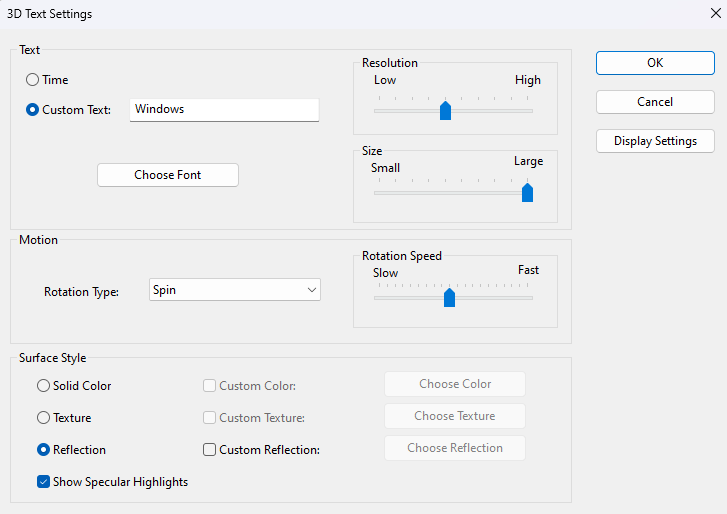Con Los monitores CRT se están eliminando progresivamente, ya no hay necesidadde protectores de pantalla. Pero si aún desea que se reproduzca una animación en Windows 11 cuando su computadora está inactiva, aquí le mostramos cómo activarla.
Y no te preocupes: no necesitas instalar una aplicación de terceros ni profundizar en el registro para habilitar un protector de pantalla. Como Windows 10, Microsoft Windows 11 todavía tiene un protector de pantalla, solo que viene deshabilitado de forma predeterminada.
Cómo activar los salvapantallas en Windows 11
Para activar los protectores de pantalla en Windows 11, primero abra Configuración. Encontrarás el icono con forma de engranaje de la aplicación de configuración en el menú Inicio.
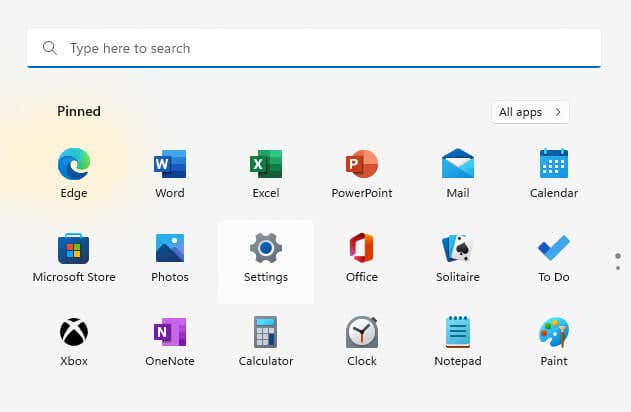
Cambie a la pestaña Personalizacióndesde la izquierda. Esta es la sección que contiene todas las configuraciones visuales de la pantalla de su escritorio, desde el fondo hasta el protector de pantalla.
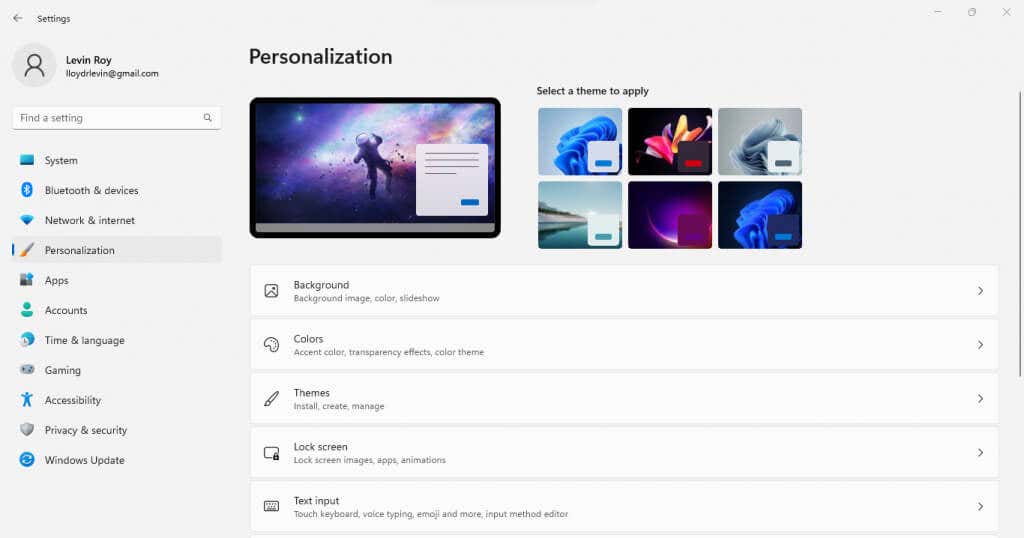
Selecciona la opción Pantalla de bloqueo, ya que ahí es donde puedes personalizar lo que muestra tu escritorio cuando está inactivo.
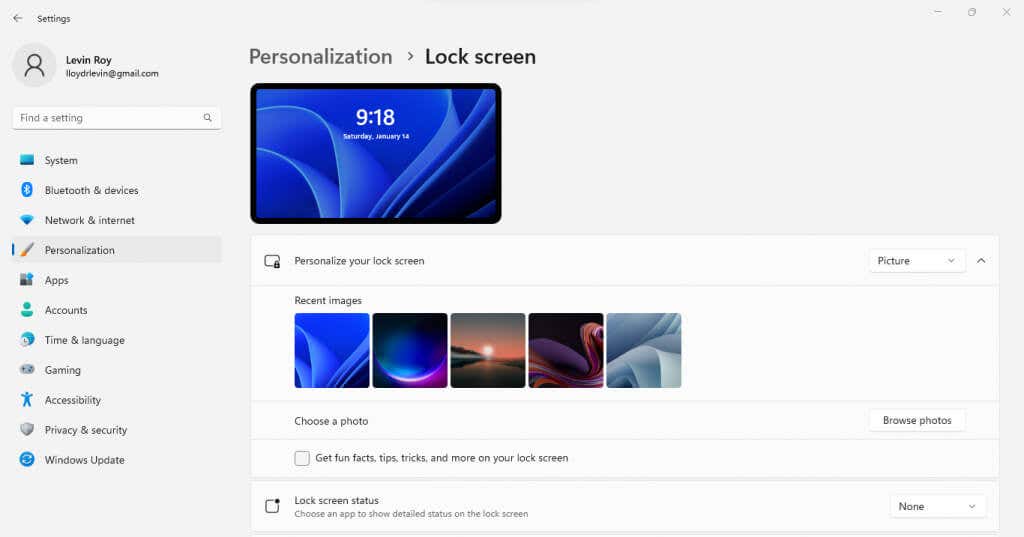
Desplácese hacia abajo hasta encontrar la opción Protector de pantalla(normalmente la última) y selecciónela.
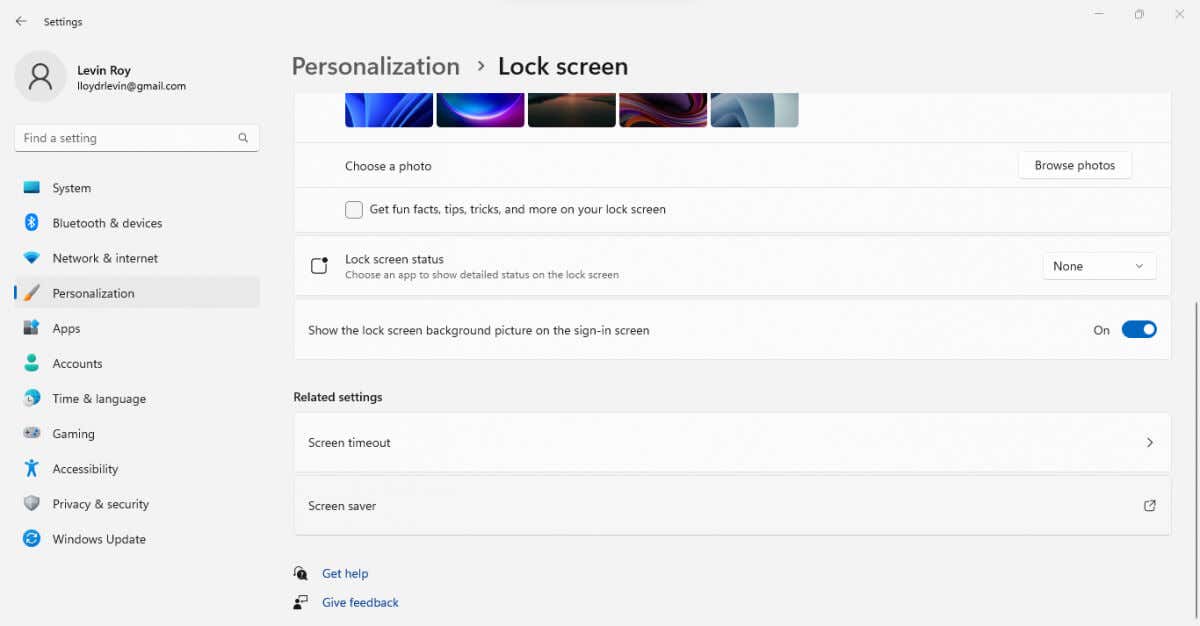
Esto finalmente abre la ventana Configuración del protector de pantalla. Aquí puede seleccionar un protector de pantalla, obtener una vista previa y especificar el tiempo de inactividad antes de que se active el protector de pantalla.
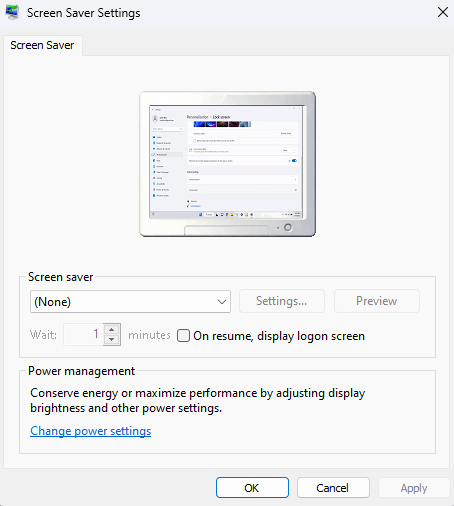
Seleccione un tipo de protector de pantalla en el menú desplegable.
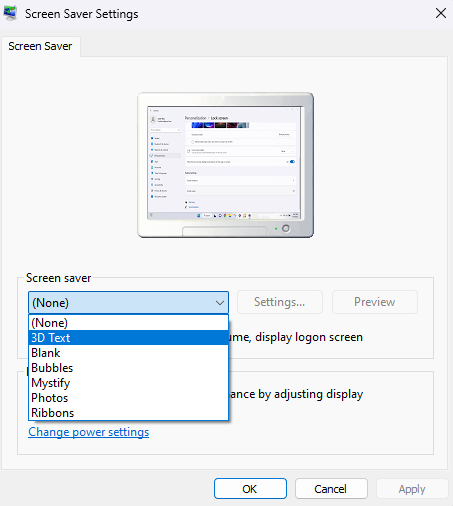
El protector de pantalla seleccionado comenzará a reproducirse en el monitor ficticio en la parte superior. Puede aumentar el tiempo de esperay elegir mostrar la pantalla de inicio de sesión cuando finalice el protector de pantalla.
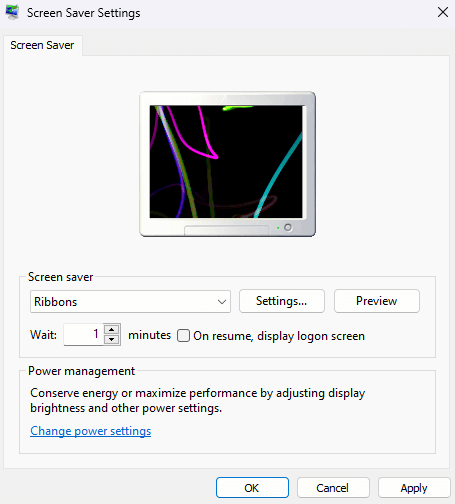
En algunos tipos de protectores de pantalla (como texto 3D), también puedes seleccionar Configuración...para personalizar aún más su apariencia. Sin embargo, no está disponible en opciones como cintas.
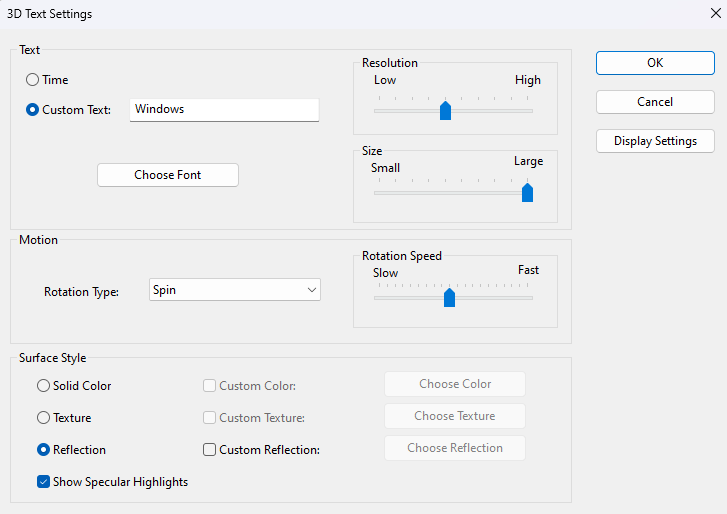
Cuando haya terminado, seleccione Aplicarpara habilitar el protector de pantalla con la configuración especificada.
¿Debería habilitar el protector de pantalla en Windows 11?
Se implementaron protectores de pantalla en computadoras más antiguas para proteger la pantalla CRT contra quemaduras. Las pantallas LED modernas ya no necesitan tales medidas, razón por la cual Windows 11 mantiene los protectores de pantalla desactivados de forma predeterminada..
Pero eso no significa que los salvapantallas no sirvan para nada. Es posible que prefieras la estética de una animación simple a una pantalla estática, o que un protector de pantalla sea una buena herramienta para evitar que tus compañeros de trabajo miren tu pantalla cuando dejas tu escritorio desatendido.
Por supuesto, también puedes hacerlo configura tu pantalla para dormir después de un período de inactividad, con el mismo propósito. El protector de pantalla simplemente añade estilo visual o evoca una punzada de nostalgia.
.
Artículos Relacionados: